坚果云扫描,完全可以免费使用的扫描软件。只需手机拍摄完成扫描自动上传电脑,方便快捷,轻松解决扫描问题。所有功能都是免费使用的,感兴趣的小伙伴们快来下载吧。
使用WebDAV把WPS和坚果云进行连接之后,在WPS上修改的文件就可以自动保存到坚果云上了。
一、在坚果云上设置应用密码
网页端设置:
1、打开坚果云官网并登录你的坚果云账号。
2、点击右上角账户名处选择 【账户信息】,然后选择【安全选项】。
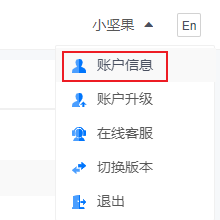
3、在 “安全选项“ 中找到 第三方应用管理,并选择“添加应用密码“,输入名称如:WPS后,选择“生成密码”,选择完成。
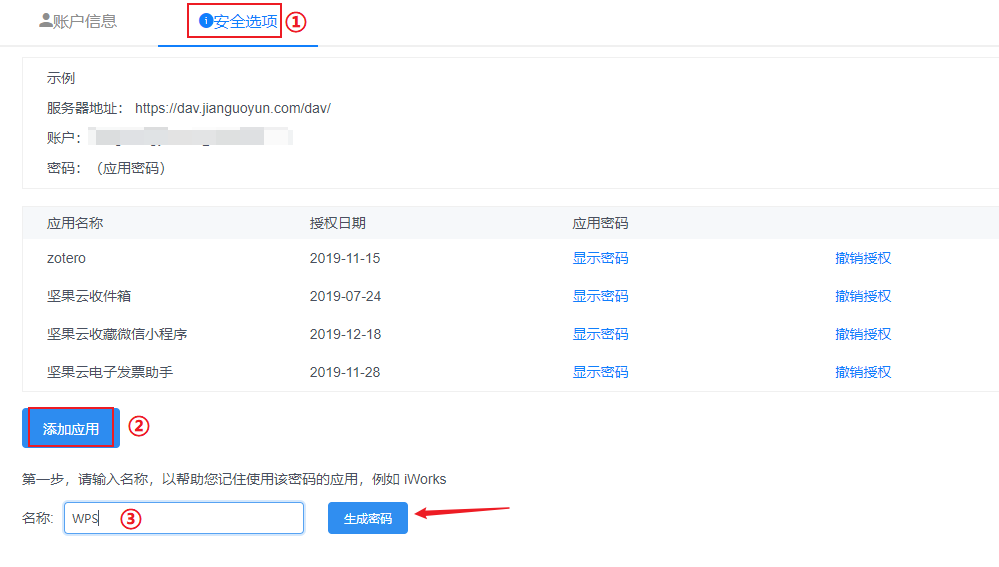
4、以后在其他设备连接WPS时都可以使用这个应用密码。
移动端设置:
1、打开坚果云APP并进入设置页面,选择“第三方应用管理”。
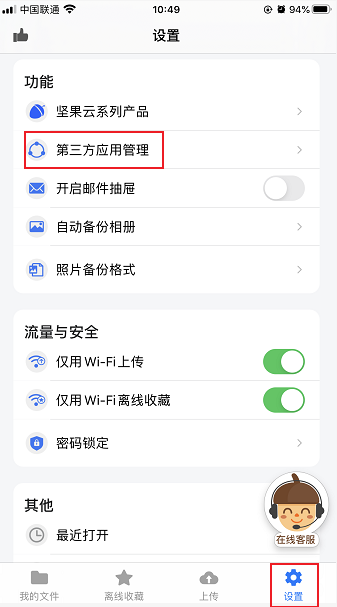
2、点击“添加应用密码”-输入“WPS”,选择“生成密码”。

二、在WPS设置WebDAV
iOS:
1、打开WPS后点击“应用”,在“效率”中选择“网盘”—“WebDAV”。
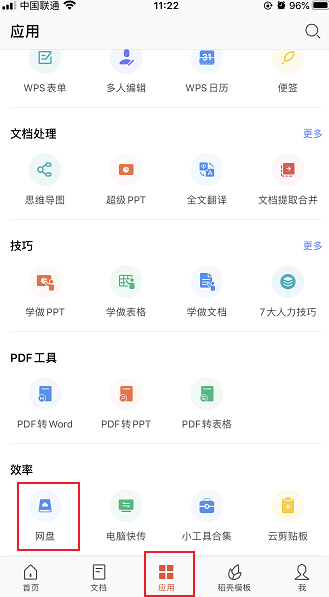
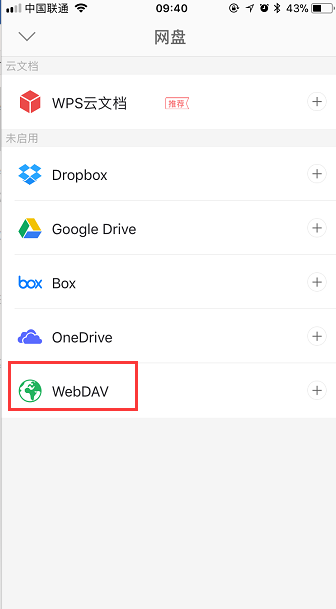
2、在WebDAV登录界面
第一行为服务器地址: https://dav.jianguoyun.com/dav
第二行为账户:(你的坚果云账户)
第三行为应用密码:(上面新设置的第三方应用密码不是坚果云账户密码)
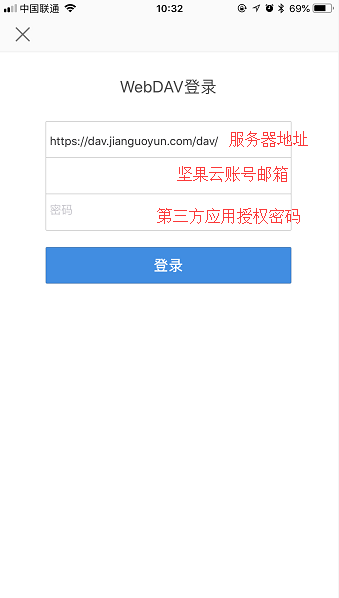
3、登录后就可以看到坚果云文件夹里面的文档了。
安卓:
1、 打开WPS后点击首页的文件夹选项。
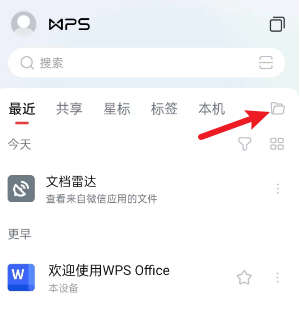
2、 在位置一栏的右边选择 【添加】。
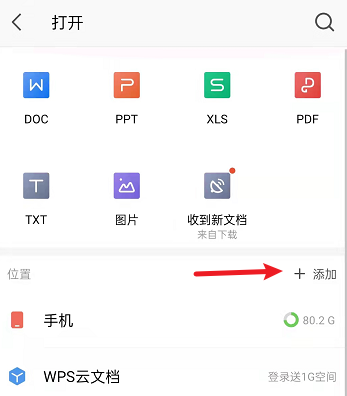
3、 选择最下方的【添加WebDAV/FTP】。
4、 输入服务器地址和标题(坚果云):https://dav.jianguoyun.com/dav/ 点击确定(注意需要删除原有的:http://)。
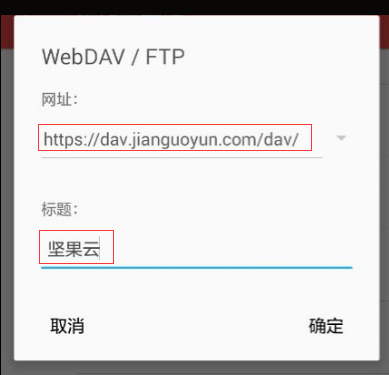
5、 选择坚果云,输入坚果云账户和第一步中生成的第三方应用密码。
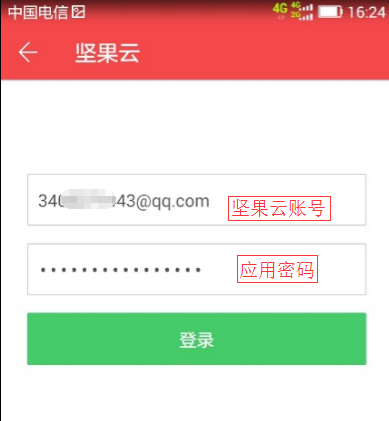
6、 登录后就连接成功,可以看到同步文件夹了,以后可以直接在wps里打开坚果云的文件。
1、文件按扫描时间排序,分类简单,查找容易。
2、无论是文稿还是证件,板书还是名片,坚果云扫描都可以满足你的需求。
3、预览界面可以简单快速调整扫描顺序,还可以一键分享到微信、QQ等社交软件。
4、扫描的文件可以一键转存至坚果云扫描中进行备份。
5、有原图,彩色文档,灰阶文档,黑白文档,彩色照片等多种滤镜,可根据实际需要将纸质文档保存为电子档。
1、全平台自动同步
将任何文件夹同步到"云端"、电脑、手机、iPad,保证您随时访问最新文件。
2、协同办公
可设置文件夹访问权限,文件发生任意修改均会被同步至所有设备,保证同事间版本一致。
3、邮件/链接分享
只需点击鼠标,即可通过邮件/URL链接共享文件、照片、视频。
4、加密备份
同步文件夹中的文件会被自动加密并备份到云存储,即便电脑损坏,仍可从云存储找回。
历史日志 →
更新日志
其他已知问题修复。

6月12日,无尽黑夜策略RPG手游《永夜降临:复苏》正式开启与《神印王座》的跨界联动。本次联动将还原动画经典,玩家可免费获取人气角色龙皓晨、圣采儿,并体验全新剧情与挑战。即刻登录联动专服,共赴神印之约!
攻略 · 2025-06-12

北京时间2025年6月10日凌晨1点,苹果全球开发者大会(WWDC 25)在美国加州如期举行。在WWDC 25主题演讲中,《逃离鸭科夫》作为即将登陆Mac平台的游戏,与众多优秀作品一同在Mac游戏生态的展示环节亮相,倍感荣幸。
攻略 · 2025-06-11

日前,萨罗斯工作室(Saroasis Studios)正式发布新作《归环》的首支 PV,曝光游戏的两大核心亮点 ——“时间循环” 与 “命运骰子”。作为国内首款时间循环题材的超高自由度任务开放世界 RPG 游戏,《归环》将带领玩家打破既定命运,在时间循环中逆转世界末日。
攻略 · 2025-06-11

由bilibili游戏发行、旗下自研团队“碳酸小队”倾力打造的鸭子题材单人俯视角撤离射击游戏《逃离鸭科夫》,明日正式开启Steam新品节之旅!本次Steam新品节将于太平洋时间6月9日上午10时(北京时间6月10日凌晨2时)正式开启,持续至太平洋时间6月16日上午10时(北京时间6月17日凌晨2时)。
攻略 · 2025-06-09

西山居十年磨一剑的科幻机甲对战游戏《解限机》正式定档2025年7月2日全球公测。游戏凭借硬核品质登顶Steam国产游戏愿望单榜首、全球第四,已吸引超500万玩家预约。作为近年来国产3A级工业实力的代表,《解限机》以独特的中国视角重构科幻机甲叙事,俨然已成为中国指定出海科幻大作。
攻略 · 2025-06-09

日前,萨罗斯工作室(Saroasis Studios)宣布即将于6月11日公布二次元开放世界新作信息。为了让更多玩家感受到新作强调的二次元时间循环魅力,游戏全球首支PV预告片同步上线。
攻略 · 2025-06-09
9.3
请为游戏评分:
一般
发表评论